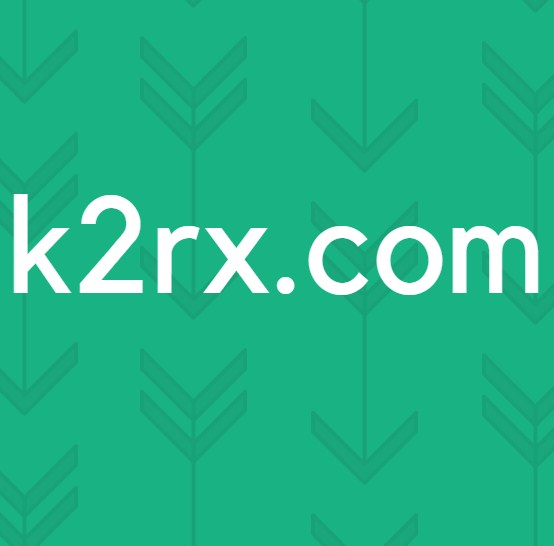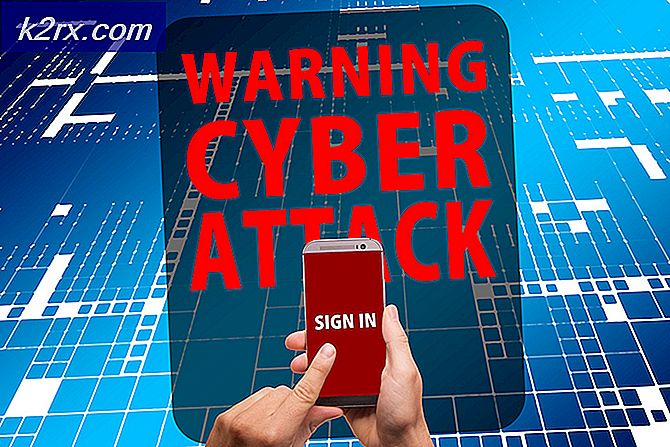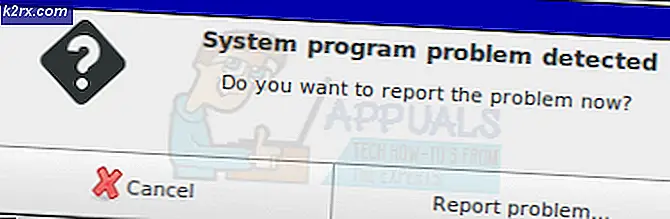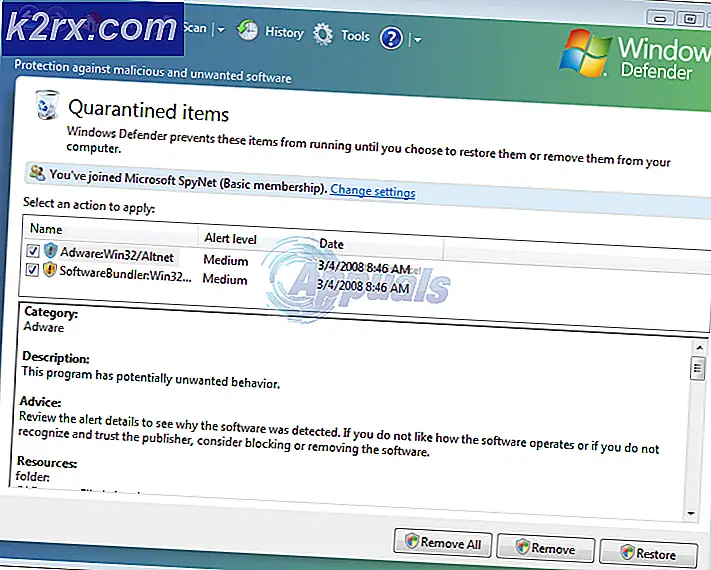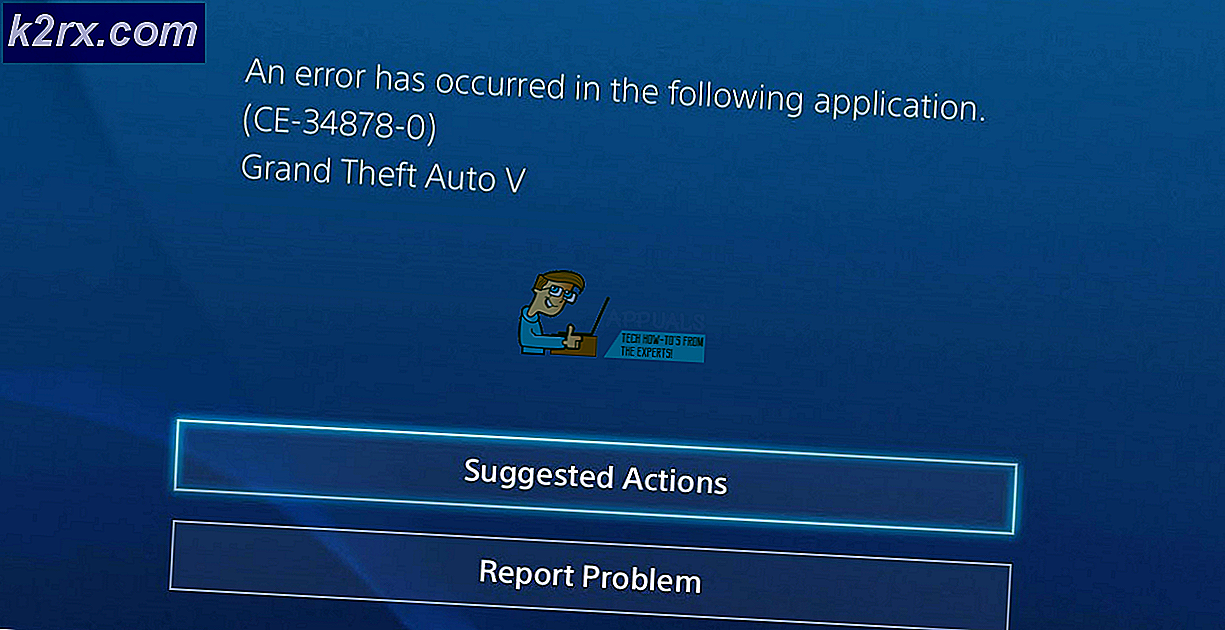iolo System Mechanic Review
Min dator är för långsam, PC tar för lång tid att starta, Hur kan jag snabba upp min dator. Det här är saker som varje PC-ägare måste google någon gång under sina dators livslängd. Det är normalt. Lyckligtvis idag kommer jag att ge dig hemligheten till en mycket snabbare dator. Okej, det är egentligen inte en hemlighet, men nyckeln till ett system med bättre prestanda är korrekt optimering av maskinvaran som enkelt kan uppnås med hjälp av ett TuneUp-verktyg.
Men det finns bara ett problem. Det finns så många optimeringsverktyg med var och en som hävdar att de är bättre än de andra. Det är därför du behöver inlägg som den här för att vägleda dig. Vi har haft nöjet att testa många av dessa program och är därför bättre lämpade för att separera vete från agnet. Och ett verktyg som verkligen stod ut för mig är iolo System Mechanic. Denna applikation är en sammanställning av alla optimeringsverktyg du behöver i ett enda gränssnitt. Dess höjdpunkter inkluderar Windows-sanering, Windows-optimering och dataskydd. Men mer om detta senare. Låt oss bryta ner det från början.
Installation
Programvaran är mycket lätt och installeras ganska snabbt. Det tog mig mindre än en minut att slutföra installationen. Det är också väldigt enkelt. Allt du behöver göra är att följa en installationsguide. Jag älskar att iolo inte försöker lura dig att installera annan programvara under den första installationsprocessen. Istället rekommenderar de installationen av dessa program på startskärmen där du enkelt kan se dem och antingen acceptera eller avvisa installationen. De tre föreslagna programmen är Privacy Guardian som skyddar dina användardata från spionerande ögon, ByePass-lösenord för att kryptera och lagra dina lösenord och Malware Killer för att skydda dig mot hot.
När installationen är klar uppmanas du att utföra din första systemanalys. Det är vid denna tidpunkt du måste ange din licensnyckel innan du kan fortsätta för att åtgärda de identifierade felen. Alternativt kan du navigera till hjälpavsnittet som anges med ett frågetecken i den övre ramen, klicka på aktiveringsnyckeln och ange din nyckel. Voila! Installationsprocessen är klar så kan vi nu börja optimera.
Systemmekanisk instrumentpanel
Jag var ganska imponerad av hur System Mechanics instrumentpanel har organiserats. Allt är väl märkt vilket gör det så enkelt att följa. Högst upp finns ett fönster som beskriver systemets övergripande status och en snabbknapp för att reparera alla problem. Precis nedanför är det en nedbrytning av problemen.
För varje utgåva har du möjlighet att fixa det, dölja det, visa en kort beskrivning eller förhandsgranska den för bättre förståelse. Vilket är en annan bra sak med detta verktyg eftersom du inte behöver gissa vad något särskilt problem betyder. Det förklarar det för dig. Detta är också anledningen till att jag inte rekommenderar att du använder reparationsknappen högst upp. Istället går du igenom varje problem individuellt. Detta sparar dig från att göra oönskade ändringar i ditt system som att rensa användbara filer. Du hittar också ett historikavsnitt som belyser de olika frågorna som har fixats inklusive datum och tid då de åtgärdades.
Systemmekanik har både snabbsökning och djupskanning. Även om snabbsökningen är effektiv för att identifiera problem med ditt system, skannar den bara några viktiga områden. Det är därför vi rekommenderar att du utför djupa skanningar som kontrollerar hela ditt system.
System Mechanic Toolbox
Iolos verktygslåda är där köttet från denna applikation finns. Den består av 5 komponenter som är nycklarna till maximal optimering av din dator. Dessa komponenter låter dig fokusera direkt på en specifik aspekt av optimering och allt som rör den för en förbättrad inställning.
Den första komponenten i verktygslådan är Clean som har Internetrensning, Windows-rengöring och registerrensning. Den har också en All-in-One PC Cleanup som låter dig kollektivt radera data från windows, register och internet. Här kan du kontrollera och avmarkera data som du vill ta bort. Åh det har också ett avancerat avinstalleringsprogram som låter dig ta bort ett program helt utan att lämna restfiler.
Speed Up är det andra verktyget som låter dig öka dina internethastigheter, öka filåtkomsthastigheterna genom defragmentering av hårddisken och RAM-modulen, och också justera om programdata på hårddiskarna så att de kan nås snabbare. Det är också här du hittar Startup Optimizer som låter dig inaktivera olika program som påverkar datorns starthastighet. Valet för vilket program som ska stängas av kommer att få stor hjälp av den procentuella effektiviteten av att ta bort det som röstats av andra användare. Ett program med högre betyg betyder att om du tar bort det kommer det att öka starthastigheterna.
Sedan finns det Protect som är det tredje verktyget. Den levereras med en säkerhetsoptimerare som identifierar och åtgärdar sårbarheter i ditt system som kan fungera som portar för en attack. Den innehåller också en sekretessskydd som hjälper till att förhindra delning av dina data med tredje part. Dessutom har Protect-verktyget en integrerad filförbränningsanläggning som gör att du kan ta bort data helt utan risk för återhämtning.
De andra två komponenterna, Återställ och hantera, är inte riktigt optimeringsfunktioner som är unika för systemmekanik. De har bara integrerats med windows för att ge dig åtkomst till olika Windows-funktioner som annars skulle innebära en rad steg genom din kontrollpanel innan du når dem. Till exempel tar verktyget Återhämta dig till Windowens återställning där du kan felsöka vanliga datorproblem, skapa en återställningspunkt eller återställa ditt system till en tidigare återställningspunkt.
System Mechanic ActiveCare
ActiveCare är funktionen i System Mechanic som automatiserar hela processen för PC Tune-Up genom att utföra alla de diskuterade funktionerna ovan under schemalagda tider. Den har en inställningsknapp som låter dig ställa in optimeringsfrekvensen och de tider som passar dig bäst. Du kan även ställa in den så att den väcker datorn om den är i viloläge under den inställda optimeringsperioden.
System Mechanic Pro utför optimering i realtid av din dator som kan övervakas från LiveBoost-avsnittet i användargränssnittet.
Prestationsresultat
Så vi har tittat på allt som System Mechanics är tänkt att göra, men den viktigare frågan är hur bra det gör det. Naturligtvis, för att svara på detta var jag tvungen att först testa det på min dator. Och för gott mått testade jag det också på min väns dator, en Dell Inspiron n5040. Jag vet att det är gammalt men det var det som gjorde det till ett utmärkt testämne.
Fullständig information, det här verktyget återställer inte din maskin till de arbetsförhållanden den var i när den var ny. Det är ingen mirakelarbetare. Du kommer dock att märka en betydande ökning i hastighet och prestanda. Vill du höra en chockerare, det tog bara 20 sekunder att starta min dator första gången jag optimerade den. Det här är en stor sak för innan det tog nästan en minut. Så vi pratar om en 3x ökning av starthastigheten. Innan optimeringen tog Dell Inspiron, förvånansvärt, en 3 ½ minut att starta. Jag har synd på min vän. Och gissa vad? Vi kunde minska detta med mer än 50% och få det att starta på cirka 1 ¾ minuter. Du borde se graden av respekt jag nu får från min vän.
Dell Inspiron visade också en betydande ökning av surfhastigheter och laddningstiden för olika applikationer var imponerande. Adobe Photoshop tog cirka 15 sekunder att ladda helt jämfört med föregående 24 sekunder.
Det inträffade ett tillfälle när det efter att ha skannat datorn andra gången det avslöjade fler problem än den tidigare skanningen som jag inte riktigt kan förklara. Det är dock inte något jag upplevde när jag testade det på min dator.
Min dator körs på ett integrerat grafikkort, så som du kan tänka dig är det kanske inte det bästa när det gäller spel. Jag måste hantera tillfälliga fördröjningar när jag spelar de mer krävande spelen som FIFA 18. Så jag bestämde mig för att optimera RAM och hårddisk innan jag startade spelet. Tja, till min förvåning laddades spelet snabbare med 7 sekunder och även om det fortfarande fanns enstaka förseningar var de mindre frekventa.
Slutsats
Baserat på resultaten registrerade på de två datorerna som jag använde för att testa systemmekanik, kan jag berätta att det är en programvara som levererar vad den hävdar. Jag gillar också de extra funktionerna som de har inkluderat utöver prestandaoptimering som integritetsskydd och ett enkelt sätt att säkerhetskopiera och återställa din dator. Och det bästa är att du alltid kan återställa alla ändringar som görs i ditt system om det stör ditt systems funktion. Klicka bara på den böjda pilen längst upp i ramen som är märkt Säkerhetsnät.
Jag känner också att jag bör nämna den största nackdelen med iolo System Mechanic. Deras kundsupport. Först och främst har de begränsade kontaktalternativ och sedan har jag stött på olika klagomål från användare online som hävdar att de har väntat mycket länge innan de får hjälp. De har dock ett avsnitt med vanliga frågor på sin webbplats som kan ge användbar inblick i några av de problem du kan ha med programvaran. Med allt sagt säger jag att 55,96 USD (nuvarande pris i skrivande stund) är en rättvis affär för detta verktyg. Den goda nyheten är att du kommer att kunna använda en enda licens på flera datorer så länge det inte är för kommersiellt bruk.